Можем ли да поставим на пауза или да спрем членството в YouTube Music Premium?
Социална медия / / August 05, 2021
YouTube е втората най-използвана платформа като търсачка за видеоклипове и също така започна да предоставя членство в Premium Music.
Където в премиум членството, имате възможност да възобновите, анулирате и поставите на пауза или да спрете своя Youtube Абонамент за Music Premium и ако намирате начина да направите това, тогава тази статия със сигурност ще ви помогне Вие.
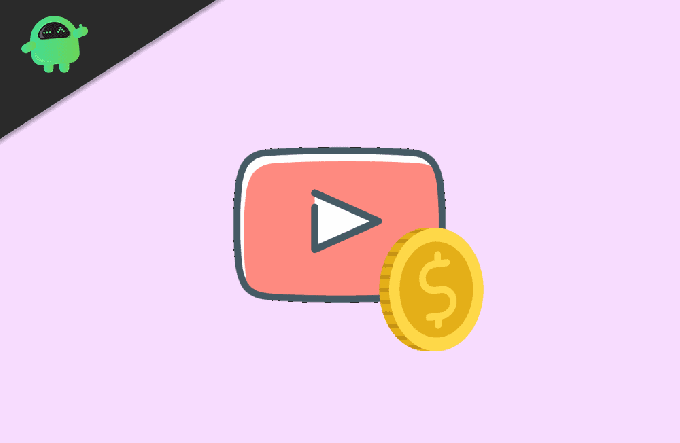
Съдържание
-
1 Можем ли да поставим на пауза или да спрем членството в YouTube Music Premium?
- 1.1 Поставете на пауза премиум абонамента
- 1.2 Възобновете първоначалния си абонамент за YouTube
- 1.3 Анулирайте абонамента си за YouTube Music
- 2 Заключение
Можем ли да поставим на пауза или да спрем членството в YouTube Music Premium?
Поставете на пауза премиум абонамента
Условията, ако поставите на пауза абонамента си за YouTube
- Трябва да изберете пауза на абонамента си за период от 1 месец до 6 месеца
- Няма да имате достъп до абонамента си в състояние на пауза
- Можете да отмените абонамента си, докато е в период на пауза
- Освен това нямате достъп до видеото и музиката, които сте изтеглили от премиум абонамент
- Можете да възобновите своя абонамент дори преди определената от вас дата
В Android
Етап 1: Кликнете върху снимката на вашия профил.
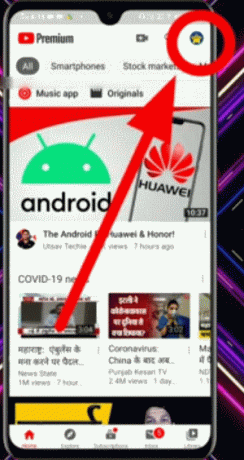
Стъпка 2: Изберете членството, което искате да поставите на пауза
Стъпка 3: Щракнете върху Деактивиране
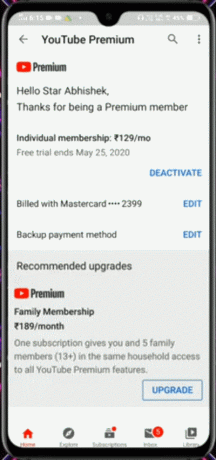
Стъпка 4: Вместо това изберете Пауза.

Стъпка 5: Изберете за колко месеца искате да спрете членството си за използване на плъзгача
Стъпка 5: Щракнете върху Пауза на членството
В Компютър
Етап 1: Кликнете върху Премиум абонамент за Youtube.
Стъпка 2: Кликнете върху Управление на членството
Стъпка 3: Кликнете върху Деактивиране
Стъпка 4: Вместо това изберете Пауза.
Стъпка 5: Изберете за колко месеца искате да спрете членството си за използване на плъзгача
Стъпка 5: Щракнете върху Пауза на членството
Възобновете първоначалния си абонамент за YouTube
Абонаментът за YouTube Premium също ви дава възможност да възобновите плана си, ако го спрете по ваше желание.
В Android
Етап 1: Кликнете върху снимката на вашия профил.
Стъпка 2: Изберете платеното членство
Стъпка 3: Изберете членството, което искате да възобновите
Стъпка 4: Изберете Възобновяване
Стъпка 5: Изберете Резюме отново
В Компютър
Етап 1: Отидете на Премиум абонамент за Youtube
Стъпка 2: Изберете Управление на акаунт
Стъпка 3: Щракнете върху Възобновяване
Стъпка 4: Щракнете отново Възобнови
Анулирайте абонамента си за YouTube Music
Може би искате да анулирате премиум абонамента си, така че ето няколко много лесни стъпки за анулиране на абонамента си с YouTube Premium.
В Android
Етап 1: Кликнете върху снимката на вашия профил.
Стъпка 2: Изберете членството, което искате да поставите на пауза
Стъпка 3: Щракнете върху Деактивиране
Стъпка 4: Щракнете върху Продължи, за да отмените
Стъпка 5: Изберете вашата причина, за да изчислите
Стъпка 6: Щракнете върху следващия
Стъпка 7: Щракнете върху Да, анулиране
В Компютър
Етап 1: Кликнете върху Премиум абонамент за Youtube.
Стъпка 2: Кликнете върху Управление на членството
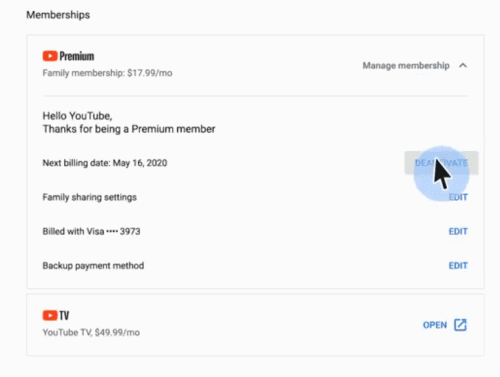
Стъпка 3: Кликнете върху Деактивиране
Стъпка 4: Щракнете върху Продължи, за да отмените
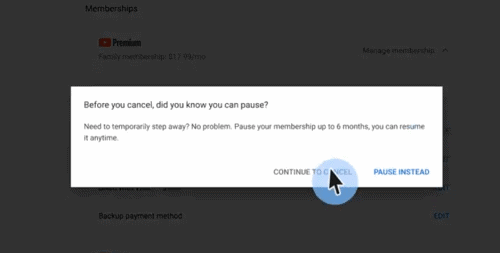
Стъпка 5: Изберете своя Причина за отказ
Стъпка 6: Щракнете върху следващия
Стъпка 7: Щракнете върху Да, анулиране
В iPhone / iPad
Етап 1: Кликнете върху снимката на вашия профил
Стъпка 2: Щракнете върху Членство, което искате да отмените
Стъпка 3: Изберете Управление на абонамент за Apple
Стъпка 4: Изберете вашето членство
Стъпка 5: Щракнете върху Отказ
Заключение
Може да се забележи, че потребителите на iPhone / iPad могат да купуват абонаменти за YouTube Music Premium в приложението си за iOS, което автоматично се таксува върху тяхното таксуване за iOS, докато не го анулират. Премиум абонаментът на потребителите на iOS е свързан с техния телефон.
Въпреки че първоначалният абонамент на YouTube си заслужава да се използва и така или иначе, тази статия ви помогна да възобновите, поставите на пауза и да отмените абонамента с платформи, т.е. компютър, Android и iOS.
Избор на редакторите:
- Как да деактивирам опцията за търсене в YouTube Kids
- Как да активирам Суперчат в YouTube
- Изтеглете групово видеоклипове в YouTube - Ръководство за плейлисти в YouTube
- Контролирайте скоростта на възпроизвеждане в приложението YouTube
- Поправка: YouTube 360 Video не работи в Chrome и Firefox
Rahul е студент по компютърни науки с голям интерес в областта на технологиите и темите за криптовалута. Той прекарва по-голямата част от времето си или в писане, или в слушане на музика, или в пътувания до невиждани места. Той вярва, че шоколадът е решението на всичките му проблеми. Животът се случва и кафето помага.



